LabVIEWでオシロスコープ
DAQとは
DAQとはナショナルインスツルメンツのデータ集録ハードウェアのこと。
四角い箱に端子が突き出している。
その端子に計測機器などを接続して電気情報に変え、その情報をPCで処理できる。
また、電圧の出力もできるので、DAQとLabVIEWを組み合わせてさまざまな計測環境がつくれる。
今回は、オシロスコープを作ってPWM制御の電圧の様子を見てみる。
準備
・DAQ用のドライバのインストール
NIデバイスドライバでDAQmxをインストールしておく。
・DAQの準備
DAQは、USB6259を使用する。
PCとUSBで接続。電源をACアダプタで供給する。
・ケーブルの準備
オシロスコープは電圧を測定するためのプローブが必要だ。
同軸ケーブルとBNCコネクタといもむしクリップでつくった簡単な測定用プローブをつかう。
BNCコネクタでDAQの端子と接続する。端子はアナログ入力用チャンネル。
オシロスコープのVIをつくる
ブロックダイアグラムにDAQアシスタントVIを置く。VIの場所は下の表を参照。
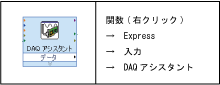
DAQアシスタントVIの場所
するとウィンドウが現れるので設定をしていく。
まずは、何をどこのチャンネルで扱うかを決める。
電圧の情報を蓄えたものをグラフで表示するプログラムを作りたいので、信号を集録、アナログ入力、電圧と選択する。
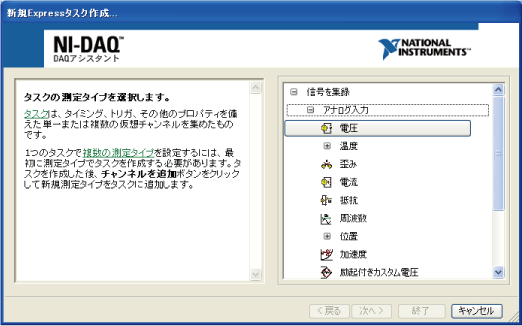
チャンネルはアナログ入力のうちのどれかを選択。画像はai0を選んだ例。選択したら終了。
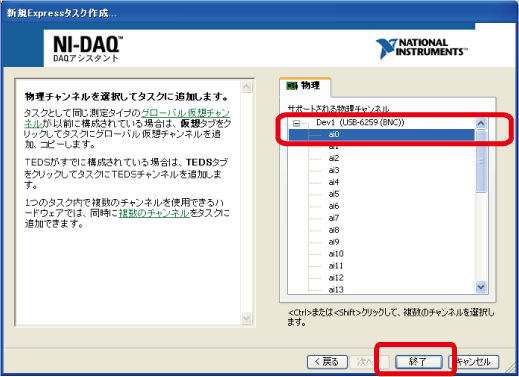
またウィンドウが出てくる 今度は、入力された情報をどう処理するかを決める。 今回は、タイミング設定の集録モードを「連続サンプル」に変更するだけ。 連続サンプルは回数制限なく電圧を測るということ。
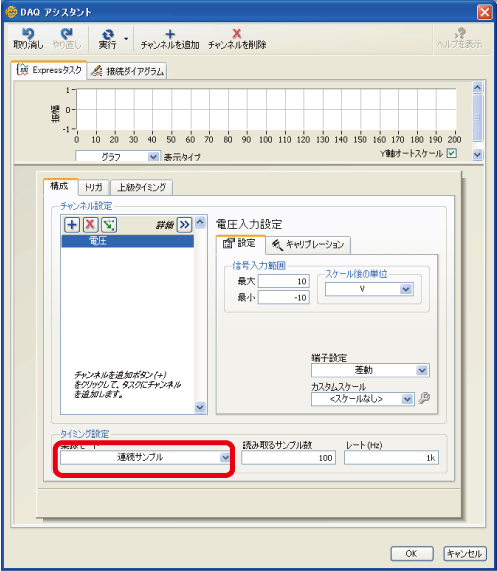
自動ループ作成の確認がでる。
連続サンプルで測定する場合、ループ文に組み込む必要がある。
ここで自動的にやってくれるので手間が省ける。

DAQアシスタントのデータの端子でグラフ表示器を作成する。 フロントパネルに波形グラフが表示される。
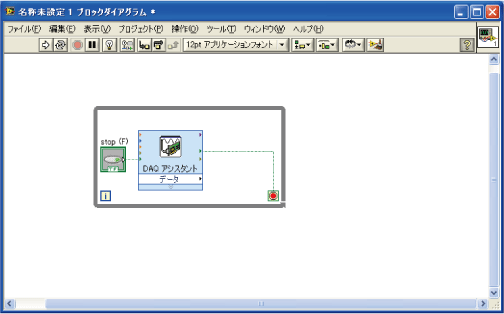
完成ブロックダイアグラム
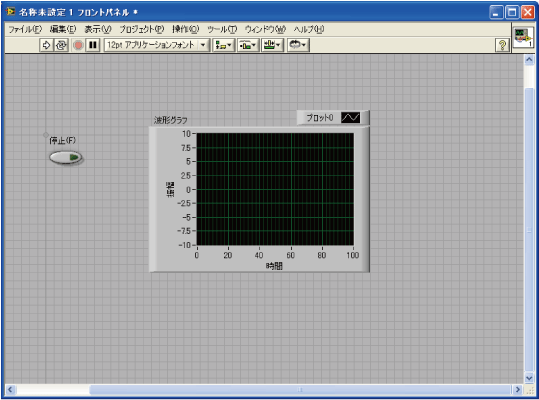
完成フロントパネル
これで完成。 ためしに一定周波数のデジタル信号を測ってみると、きれいに表示された。
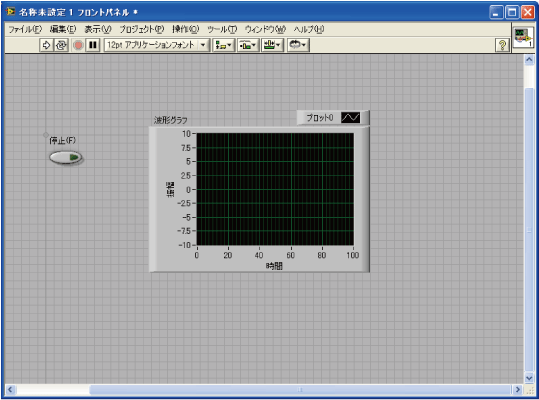
およそ60HZのデジタル信号を測定した様子
まとめ
DAQのためのVIが用意されていてプログラムは容易につくれた。 DAQアシスタントVIに制御器を配線すれば、もっと使いやすく、多機能なオシロスコープができそうだ。































